如何将瑞星反恶意软件引擎扫描器添加到右键菜单
为方便使用瑞星反恶意软件引擎扫描器(以下简称RAMECL),我们可以将其添加到右键菜单中。具体操作如下:1、
下载本帖中的批处理文件-ramecl.bat,并保存到扫描器程序相同的目录中。2、
点击开始菜单->运行,或直接按键盘快捷键Win+R。在出现的运行窗口中输入“shell:sendto”,确定。
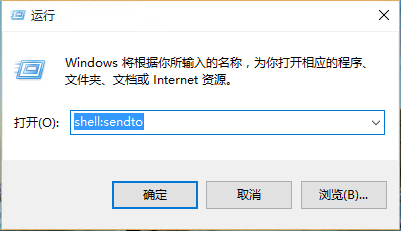
 附件:
附件:
下载次数:1025
文件类型:application/octet-stream
文件大小:
上传时间:2016-6-1 15:48:11
描述:rar

麦青儿 最后编辑于 2016-06-01 15:48:11